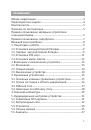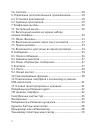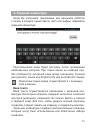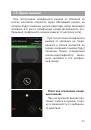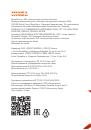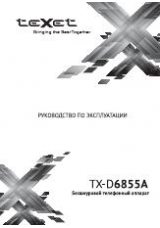27
Язык и ввод
В меню Вы можете выбрать основной язык системы,
а также настроить способ ввода путем выбора клавиатуры
по умолчанию и выбора дополнительных языков ввода на
клавиатуре. Для настройки клавиатуры, вам необходимо на-
жать .
Резервирование и сброс
Пункт позволяет установить опции резервного копирова-
ния и автоматического восстановления.
! Убедительно просим Вас
аккуратно использовать дан-
ный функционал, так как вся личная информация будет
удалена при использовании команды «Сброс настроек».
Информация, находящаяся на SD-карте, затронута не будет.
На Вашем устройстве Вы можете использовать несколько
учетных записей или аккаунтов Google и Microsoft Exchange
ActiveSync. Вы также можете добавлять другие виды учетных
записей, в зависимости от используемых вами приложений.
Например, Вы можете добавить IMAP и POP3 учетные запи-
си электронной почты в приложении Email (эл. почта).
Для добавления и настройки аккаунта достаточно нажать
«Добавить аккаунт», что позволит войти в уже существую-
щую учетную запись или же, создать новую.
Настройка параметров синхронизации
Вы можете настроить параметры синхронизации данных
Вашего аккаунта с основными сервисами Google. Вы также
можете настроить, какие виды данных будут синхронизиро-
ваться, а какие – нет, для каждой учетной записи. Некото-
рые приложения, такие как Gmail и Календарь, имеют от-
дельные параметры синхронизации, которые обеспечивают
более точное управление. Также, в данном меню будут по-
5.5. Аккаунты